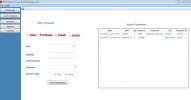Синхронизация субтитров с мастерской субтитров
Существуют различные методы и инструменты, которые позволяют пользователям синхронизировать субтитры. Большинство пользователей, которые хотят синхронизировать субтитры с фильмом, не являются компьютерными экспертами, они обычные пользователи, которым нужно быстрое решение. В этом посте я буду следовать пошаговому руководству, которое поможет вам синхронизировать субтитры с фильмом. Короче говоря, весь процесс довольно прост.
Мы будем использовать инструмент Мастерская субтитров так как я нашел это, чтобы быть лучшим там. Запустите приложение, перейдите в File -> Load subtitle и выберите файл субтитров, который вы хотите синхронизировать.
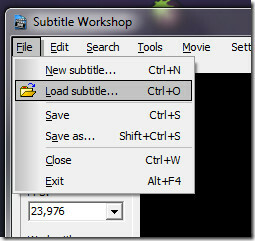
Теперь, когда субтитры загружены, просто зайдите в Movie -> Open и выберите видео, с которым вы хотите синхронизировать субтитры.
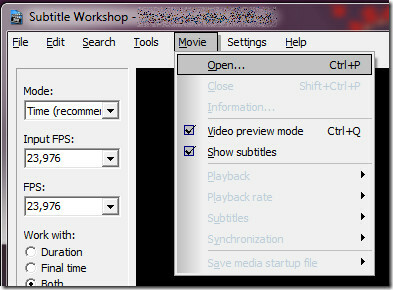
Видео автоматически начнет воспроизводиться, но вы можете приостановить его. Теперь нажмите маленькую кнопку синхронизации, которая помечена буквой «S», как показано на скриншоте ниже.
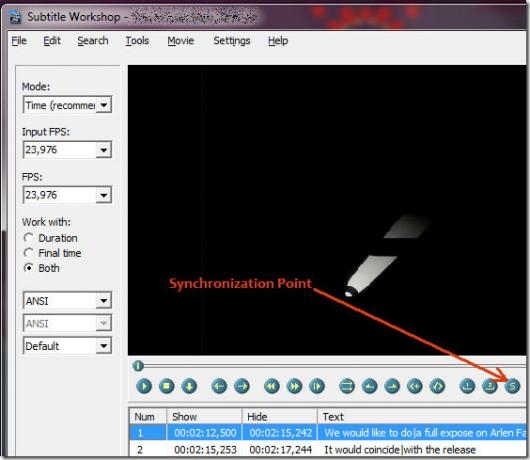
Откроется диалоговое окно «Настройка субтитров» на вкладке «Дополнительно». Перейдите на вкладку Простая и введите первую разговорную строку и последнюю разговорную строку.
Теперь это именно то место, где вам нужно будет экспериментировать. Если вы считаете, что субтитры отображаются через 1,5 секунды после произнесения первой строки, вам потребуется сократить время как первой разговорной строки, так и последней разговорной строки на 1,5 секунды.
Поэтому предположим, что если первая строка произнесена в 00: 02: 12,500, то при уменьшении на 1,5 секунды получится 00: 02: 11,000. И последняя произнесенная строка станет с 01: 36: 42,878 до 01: 36: 41,378.
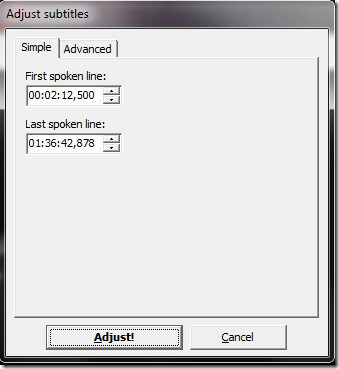
Когда вы закончите настройку субтитров, нажмите Настроить. Теперь сохраните этот новый субтитр, выбрав File -> Save As. Если запрашивается формат вывода, выберите SubRip, поскольку он работает практически со всеми медиаплеерами. Если вы хотите сохранить его в любом другом формате, не стесняйтесь делать это.
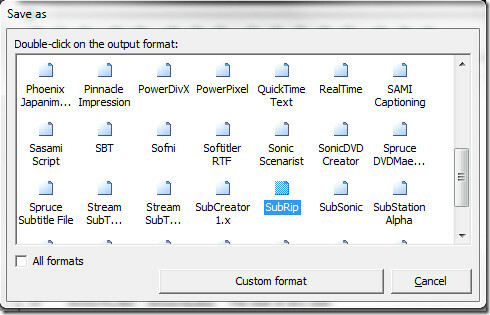
Это так просто. Вы привыкнете к этому процессу после первой попытки, а затем сможете синхронизировать субтитры в течение 2 минут, я могу за это поручиться.
Скачать мастерскую субтитров (загрузки можно найти на вкладке Скачать)
Он работает в Windows XP, Windows Vista и Windows 7. Для получения дополнительной информации вы также можете попробовать Субтитры Править. Наслаждайтесь!
Поиск
Недавние Посты
Синхронизируйте iTunes Playlist с MP3-плеером
Отсутствие в iTunes функциональности для синхронизации с mp3-плеера...
EWeb Balance: инвентаризация, дебиторы, кредиторы и прочие транзакции
Если вы являетесь владельцем компании или даже небольшого бизнеса, ...
Окно сверху добавляет опцию «Всегда сверху» для любой программы / приложения
Многие программы имеют возможность держать текущее окно поверх друг...